时间:2023-04-04 16:21:38 作者:娜娜 来源:系统之家 1. 扫描二维码随时看资讯 2. 请使用手机浏览器访问: https://m.xitongzhijia.net/xtjc/20220612/245411.html 手机查看 评论 反馈
有用户先前将电脑升级了Win11系统,但是使用一段时间后,觉得还是Win10系统更适合自己,因此又用回了Win10系统,但是经常会收到Win11的更新推送,那么如何禁止Win10更新Win11?其实方法很简单,下面我们来看看小编是如何操作的吧。
具体操作如下:
1、编辑组策略控制面板打开方法,可以使用Windows搜索,输入【组策略】,或打开运行(Win+R),输入【gpedit.msc】;
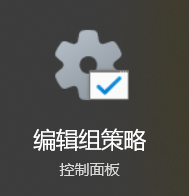
2、本地组策略编辑器窗口,依次展开到以下位置【计算机配置 - 管理模板 - Windows 组件 - Windows 更新 - 管理从 Windows 更新提供的更新】;
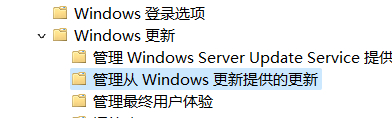
3、然后,找到并双击打开【选择目标功能更新版本】;
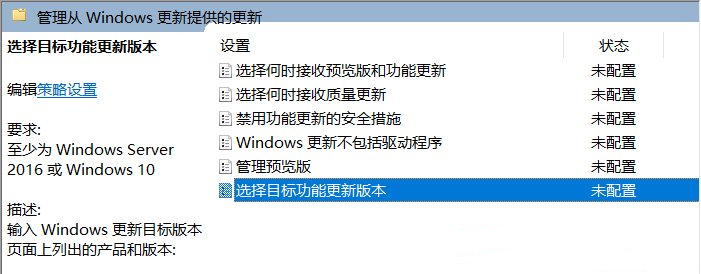
4、选择目标功能更新版本窗口,修改为【已启用】,在下方输入【Windows 10】和【21H2】,确定保存后,系统将不再接收Win11相关的更新。
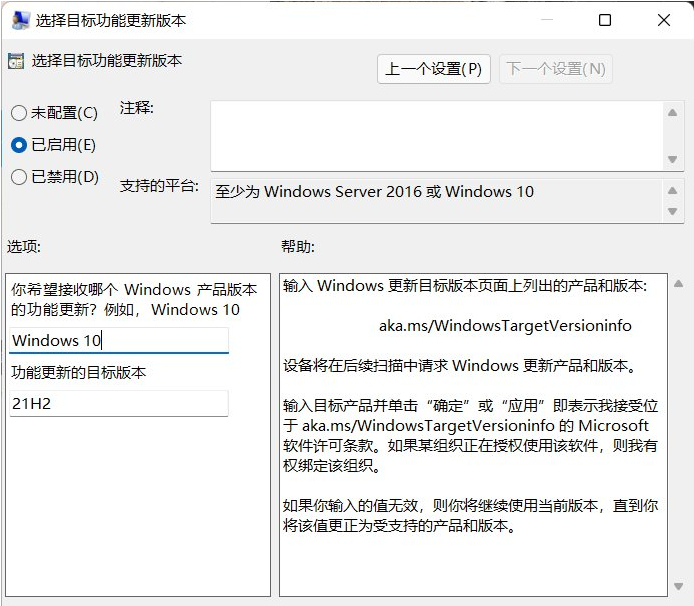
以上就是系统之家小编为你带来的关于“如何禁止Win10更新Win11?”的全部内容了,希望可以解决你的问题,感谢您的阅读,更多精彩内容请关注系统之家官网。
发表评论
共0条
评论就这些咯,让大家也知道你的独特见解
立即评论以上留言仅代表用户个人观点,不代表系统之家立场